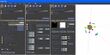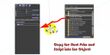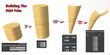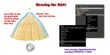Translation Credit
Translation from English into Italian by SL Mentor Michel Lemmon December 19, 2007. Thank you!
Costruzione di un Prim Skirts usando il Loop Rezzer
Descrizione:Dopo aver seguito attentamente il seguente tutorial, i partecipanti saranno in grado di
- Costruzione di un oggetto completo con l'utilizzo del Loop Rezzer;
- Costruzione completa di una gonna flessibile, utilizzando un Loop Rezzer Script;
- Descrizione delle funzioni del Loop rezzer script, ed il suo utilizzo;
- Creare una gonna flessibile con un prim, e farla rezzare;
- Modificare il ciclo dello script rezzer per generare gonne con diversi parametri;
- Allega-Collega e regolare la gonna alla corretta posizione sul corpo.
Pre-Requisiti: Nessuna conoscenza di scripting o di costruzione sono necessari per la seguente formazione, i partecipanti non devono aver paura di manipolare e modificare lo script. Naturalmente il materiale e gli script verranno forniti al momento della formazione.
Durata Stimata: 60 minuti
Nota: Trovate qui di seguito anche delle immagini allegate al tutorial.Avete la possibilità di fare una visualizzazione tramite il Browser a completa risoluzione.
|
|
Introduzione
- Che cosa è un Loop Rezzer (looprez)?
Un looprez è uno script scritto in Second Life dal residente Ged Larsen nel 2006. Si tratta di uno strumento concepito inizialmente per generare attraverso prims Collane e altri gioielli. Lo script è particolarmente utile, per disposizioni circolari di prims normalmente applicate al campo della moda. È stato successivamente adattato per la realizzazione di Gonne, dove ogni singolo pezzo della gonna verrà orientatato in modo circolare o con tagli alla moda.
- Che cosa è un Prim Skirt?
Un Prim Skirt differisce da una "Gonna di sistema" o "Gonna Second Life" in quanto viene generata attraverso prims (primitivi). La Gonna Second Life è un qualcosa che è "incorporato" ed è definita da una texture. In questo modo non abbiamo numerosi controlli a disposizione per determinare e modificare l'aspetto della gonna Second Life. Attraverso una gonna creata a prim, si possono modificare le forme, le stesse sono flessibili, insomma gli diamo un nostro tocco personale.
- Come ottenere lo script looprez
Lo script originale è disponibile alla seguente pagina: looprez v0.6. Ai fini di questo tutorial, ho modificato questo script, configurando i nomi che vengono utilizzati durante questa esercitazione, come il Root Prim, trovate chiaramente editando lo script tutte le descrizioni delle varie variabili e funzioni che vengono eseguite dallo script.
- Creare il Root Prim e l'oggetto Loop Rezzer (questo va creato una sola volta)
Recatevi in una destinazione dove siete abilitati alla costruzione, come la SL Volontariato HI Sandbox. In queesto luogo costruiremo man mano con un paio di oggetti.
- Root Prim
- Fare click con tasto desto al suolo e selezionare CREATE
- Dalla finestra EDIT che vi si è aperta, selezionare l'oggeto SPHERE
- Il cursore vi apparirà come una bacchetta magica
- Fare click sul terreno di fronte a voi - dovrebbe comparire una sfera di 0.500mx 0.500mx 0.500m come dimensioni, con le frecce Rosso / Verde / Blu
- Nella finestra EDIT, premere il pulsante blu MORE per espandere la finestra di dialogo
- Nel tab GENERAL, inserire il nome dell'oggetto radice (root prim) digitare il seguente nome (esattamente) Root Prim (Rename Me)
- Nel tab OBJECT, modificare le dimensioni del prim SIZE (in metri). X = 0.050 Y = 0.050 Z = 0.050
- Accertarsi che i parametri ROTATION (gradi rotazione) devono essere impostati nel seguente modo X = 0.00 Y = 90.00 Z = 0.00 (necessari per la gonna)
- Nel tab TEXTURE, seleziona un esempio di texture e imposta il valore TRANSPARENT a 50. Questo per visualizzare in modo ancora visibile il prim ROOT.
- Fai click destro e seleziona l'oggetto con TAKE (o COPY) dal menu a torta che vi appare, questo per avere una copia dello stesso nel vostro inventario.
- Oggetto Loop Rezzer
- Questo oggetto potrebbe sembrare inutile, ma semplicemente per avere uno stupendo rezzer creato da Ged Larsen, seguire le istruzioni riportate qui di seguito per ottenere l'oggetto rezzer.
- Fare click con tasto desto al suolo e selezionare CREATE
- Dalla finestra EDIT che vi si è aperta, selezionare l'oggeto SPHERE
- Il cursore vi apparirà come una bacchetta magica
- Fare click sul terreno di fronte a voi - dovrebbe comparire una sfera di 0.500mx 0.500mx 0.500m come dimensioni, con le frecce Rosso / Verde / Blu
- Sul tab GENERAL, inserire il nome dell'oggetto per esempio MY LOOP REZZER
- Sul tab OBJECT, modificare i valori il TWIST BEGIN e END B: -360 and E: 360 (meno 360 a più 360)
- Sempre sul tab OBJECT, inserire il valore HOLLOW a 0.95
- Sul tab TEXTURE, fare click sulla casella dove viene visualizzata la TEXTURE (quello tipo legno chiaro).
- Vi appare la finestra delle TEXTURE, premere il tasto BLANK e premere APPLY
- Sempre sul tab TEXTURE, cambiare il valore SHININESS a LOW
- Uscire dalla modalità EDIT e ammirate cosa avete creato con le vostre mani.
- Inserimento dello Script e del Root Prim nel vostro Loop Rezzer
- Fare click sul vostro bel Loop Rezzer oggetto che avete appena creato e selezionate EDIT
- Selezionare il tab CONTENT
- Aprire il vostro INVENTORYed individuate l'oggetto creato Root Prim (Rename Me)
- Trascinare l'oggetto Root Prim dal vostro inventario nel tab CONTENT del Loop Rezzer. Questo vi crea una copia dell oggetto all'interno del Loop Rezzer
- Individuare sempre nel INVENTORY lo script LoopRes v0.6 - Lum Mods e trascinarlo nel tab CONTENT dell'oggetto Loop Rezzer.
- In alternativa, è possibile premere il pulsante NEW SCRIPT per creare un nuovo script - modifica lo script facendo doppio click su di esso e cancellare tutto il contenuto. Successivamente, copiare il contenuto del LoopRez v0.6 - Lum Mods script che trovate a disposizione sul wiki, ed incollatelo nel nuovo script. Premere il pulsante SAVE. Verificare che non ci siano errori di compilazione. Chiudere lo script.
Congratulazioni, ora hanno bello che pronto il nostro Loop Rezzer personalizzato!
Costruire la Gonna (Skirt)
A questo punto avete il vostro fantastico oggetto Loop Rezzer, che però non funziona ancora. Come mai?, per il semplice motivo che non abbiamo ancora inserito niente nel Loop Rezzer, Per inserire l'oggetto nel Loop Rezzer lo dobbiamo prima creare, dobbiamo costruire un Skirt Prim (pezzo oggetto per la creazione della gonna). Una volta inserito l'oggetto il Loop Rezzer organizzerà e genera l'oggetto gonna in modo circolare.
- Crea lo Skirt Prim.
- Fare click con tasto desto al suolo e selezionare CREATE
- Dalla finestra EDIT che vi si è aperta, selezionare l'oggeto CYLINDER
- Il cursore vi apparirà come una bacchetta magica
- Fare click sul terreno di fronte a voi - dovrebbe comparire un CYLINDER di 0.500mx 0.500mx 0.500m come dimensioni, con le frecce Rosso / Verde / Blu
- Seguire la sequenza nella foto associata
- Dal tab GENERAL associare al cilindro un nome My Skirt Prim. Questo nome deve corrispondere al nome inserito all'interno dello script LoopRez v0.6 - Lum Mods , questo fa si che lo script individui l'oggetto che poi verrà rezzato.
- Dal tab OBJECT impostare i seguenti valori
- SIZE(metri) valori X: 0.500 Y: 0.500 Z: 1.140
- PATH CUT BEGIN AND END a B: 0.300 E: 0.700
- HOLLOW a 95.0
- TAPER a X: -0.95 Y: -0.75 (nota: i valori sono negativi)
- Dal tab CARATTERISTICHE, controllare la casella di controllo FLESSIBILE PATH sia flaggata. Lasciare i valori di default.
- Fai click destro e seleziona l'oggetto My Skirt Prim TAKE (o COPY) dal menu a torta che vi appare, questo per avere una copia dello stesso nel vostro inventario.
- Ora osservate il vostro prim, noterete che si muove e prende diverse forme, se il prim fosse bloccato nel terreno, basta editarlo e sollevarlo con le frecce, in modo che si ha la visualizzazione completa dello stesso.
- Rezza la Gonna!
- Così come avete trasferito il Root Prim e lo script nel vostro Rezzer, ora trascinate all'interno del vostro Loop Rezzer nel tab CONTENT una copia del vostro oggetto My Skirt Prim.
- Premere ESC più volte di uscire dalla modalità EDIT
- Fare click sulla palla Loop Rezzer. La stessa si attiva e comincia a rezzare la tua Gonna creata con prims!
- Rilassati e goditi il tuo fantastico lavoro ( "oooooh, ahhhh!")
- Linca la Gonna (Skirt)!
- Fai click destro e seleziona EDIT su uno dei prim delle gonna. Questo prim passa in modalità EDIT
- Con la modalità EDIT attraverso il cursore eseguite una scelta di zona AREA SELECT come mostrato nell'immagine. L'idea è quella di fare un contorno giallo attorno alla casella Skirt Prims e al Root Prim. Dal momento che lascio andare il mouse, l'intero set sarà selezionato (dunque, evidenziati in giallo).
- Se hai selezionato anche l'oggetto Loop Rezzer, devi semplicemente rifare il passaggio precedente, avendo cura di non selezionare / evidenziare il Loop Rezzer.
- Tenere premuto il tasto SHIFT. Fare attentamente fare click sul Root Prim - una volta che verrà "oscurato" di conseguenza non sarà più evidenziato. Il Root Prim è da selezionare come ultimo. Mantenendo premuto il tasto MAIUSC, fare click attentamente e con calma sul Root Prim una volta di più - viene oscurato, poi lo premo nuovamente per metterlo nuovamente in evidenza.
- Questo passaggio è molto importante in quanto stiamo comunicando a Second Life che il prim ordine è diventato il ROOT PRIM lo stesso deve sempre essere l'ultimo oggetto selezionato. Quindi la sequenza sarà prima tutti i singoli pezzi poi per ultimo il ROOT PRIM.
- Con tutti gli Skirt Prims e il Root Prim selezionati, premere CTRL + L per il lincare tutti i prims individuali in un unico oggetto.
- Se collegato correttamente, il Skirt Prims dovrebbero illuminare tutti i contorni in blu, mentre il Root Prim deve essere di colore giallo. Se questo non è il caso, premere CTRL + MAIUSC - Attraverso questa procedura slinco nuovamente tutti gli oggetti e posso rifare tranquillamente la procedura, una volta di più.
- Dal tab GENERAL, rinominare l'oggetto esterno al Root Prim (Rename Me) a My First Skirt (o qualsiasi altro nome), e fare il TAKE sul oggetto gonna, la stessa si troverà poi nel vostro inventario sotto il nome che le è stato definito.
- Modifiche e indossare la Skirt (Gonna)
- Dal vostro inventario, individuare l'oggetto appena salvato la Gonna che avete appena messo nel vostro inventario, sen non ricordate il nome potete utalizzare il tab RECENT ITEMS e andate sotto la categoria Object, sicuramente trovate la vostra creazione.
- Fare click con il tasto destro sulla scritta del vostro oggetto "gonna" selezionare ATTACH TO dal menu a discesa. A questo punto vi appare un nuovo menu, dallo stesso selezionare PELVIS come punto definitivo dove attaccare la vostra gonna. (In caso contrario, semplicemente selezionando WEAR questo attribuirà alla gonna come posizione predefinita -- alla mano destra).
- Si può scegliere di stare su un Pose Stand (presente in molti luoghi) attraverso Apperance e regolare la gonna a piacimento.
- Fare click tasto destro sul oggetto gonna e selezionare EDIT. A questo punto potete settare la gonna in alto o verso il basso, in avanti, in dietro semplicemente usando l'ausilio delle frecce settando la gonna a piacimento e in modo corretto.
- Se dovessi "pasticciare" o per qualsiasi motivo avere un posizionamento sbagliato non preoccupatevi, annullate quello che state facendo, passate nuovamente alla modalità EDIT della gonna e premere CTRL + Z questo annulla l'ultima e tutte le modifiche precedenti, ritornando alla situazione iniziale.
Congratulazioni! Ora sei un fiero proprietario di un bellissima, flessibile, gonna di legno! :)
Personalizzare la Gonna (Skirt)
Ovviamente ci sono molti tipi diversi di gonne in Second Life. Essi sono il risultato di personalizzazioni del disegno di base. Come esperimento, vi consiglio di creare diveri tipi di gonne per fare esperienza con questo nuovo strumento, molte delle quali probabilmente non utilizzerete. Vi consigliamo di eliminare subito tutte le gonne indesiderate. Qui di seguito vi indichiamo alcune modi per la personalizzazione della gonna.
- Textures: Le gonne di legno non hanno mercato!. Prendere la gonna dal vostro inventario, ed applicare una TEXTURE allo stesso. Inserisci di nuovo il tuo Skirt nel Loop Rezzer e lo stesso ti rezzera una gonna fantastica con le texture da te scelte! Ammira la tua fantastica gonna.
- Utilizzo di altri Skirt Prims: Prova anche a sperimentare le diverse dimensioni, larghezza, lunghezza. Prova creazioni con l'utilizzo di altri prismi per esempio un CONE (definire i seguenti valori PATH CUT B: 0,00 e E: 1.00). Devi chiaramente modificare anche lo script (variabili da modificare flareangle e xRadius, yRadius - questo se si desiderano diverse lunghezze)
- Numero di Prims: Per modificare anche questo parametro bisogna editare e modificare lo script LoopRez v0.6 - Lum Mods , i parametri che sono da modificare sono tutti all'inizio dello script. Cambia il numero di prims da 16 a 24 o anche 36! Poi guardate cosa succede alla vostra gonna.
- Diversi Poof: Per questa cosa bisongna modificare la variabile chiamata flareangle da 65 gradi a qualcosa di superiore o inferiore, potrete cambiare anche l'angolo di inclinazione della gonna verso il centro. Un angola basso produce una gonna stretta (meno poofy), mentre un angolo ambio produce una gonna (più poofy). Sperimentate anche i valori angoli sulle vostre creazioni per vedere cosa succede esattamente, l'angolo lavora sul diametro finale della gonna.
- Valori Saddle: Per modificare il valore bendcoefficient a qualcosa di superiore a zero, trasforma in stile sella la nostra gonna.
- Altezza Rez: Anche il vettore d'altezza è possibile modificarlo attraverso l'opzione rezPosition (con un valore <0,0, 0,0, 1,5>) Sostituisci 1,5 metri con un numero inferiore o superiore poi vedere il suo effetto, si tratta delle impostazioni dove vi apparirà sopra il Loop Rezzer il vostro oggetto. Un impostazione di questo parametro TROPPO BASSA renderà più difficile per voi la selezione della gonna.
- Diametro Skirt: Modificando le variabili chiamate xRadius e yRadius. Si modifica il layout circolare della gonna, questi valori vanno tenuti a parità una con l'altra. Se si impostano valori diversi come parametri xRadius e yRadiusi, la gonna diventerà più eccentrica (ellittica), e sarebbe più conformi al corpo del avatar, che normalmente è piatto. Se si decide di effettuare a breve gonne, considerare il layout a forma ellittica questo rende la vostra creazione più evidente.
- Dual-Livelli: Avviso che le gonne, quando si salta o ci si alza normalmente può capitare che si sovrappongono, queste sono le lacune che attualmente ci sono tra i prim. Creando un doppio strato di gonne, è possibile disporre di un secondo strato di prims sotto quello primario, ruotandolo compensare lo slighty di quei prim, questo sistema copre queste lacune.
- Alterare o Textures Speciali: Forse desideri avere uno o più prismi di struttura diversa rispetto a tutto il resto della gonna - è sempre possibile applicare la texture anche dopo che la gonna è stata rezzata ma sempre prima che la stessa viene collegata al corpo.
Conclusioni & Referenze
- Altri tipi di Rezzers
- Il blog del residente Vint Falken, parla di uno script avanzato dal nome PrimSkirtBuilder che rezza gonnelle munito di un apposito modulo di controllo che consente di regolare le varie angolazioni e funzioni anche dopo che l'abito è stato rezzato. Il rezzer stesso è un Pose Stand, che permette al creatore di inserire la gonna e farla comparire direttamente sull'avatar. Trovate in-word in parecchi posti questo script e si tratta di uno script libero e viene distribuito gratuitamente!
- Vint Falken's blog,PrimSkirtBuilder
- Altri usi
- Creazione di edifici. Il negozio in Lum's Boutique Lum's Outdoor Boutique🖈 al Mouse Point è stato creato con l'utilizzo del Loop Rezzer, compreso di colonne con un altezza di 8 metri.
- Sculture
- Collane e gioielli
- Domande di revisione
- Quali e cosa sono i Loop Rezzers e a che cosa servono o vengono usati?
- Cosa sono i Prim Skirt (Gonne) e da cosa si differenziano da quelle di Second Life?
- Quali controlli o parametri script che modificano il valore di "poofiness" alla gonna che desideriamo rezzare?
- Referenze
Michel Lemmon 22:00, 18 December 2007 (PST)
|
| Lum's Quick Links
|

Click to Enlarge
- External Wiki Contributions
|
| Related topics
|
|
|
| edit
|
|